Facebookユーザーは時々「クエリの実行中にエラーが発生しました‘グループで投稿しようとしたときのエラーメッセージ。 このエラーは、ユーザーがマーケットプレイスの販売者にメッセージを送信しようとしたときにも発生する可能性があります。
Facebookでクエリを実行する際のエラーを修正する方法
ログアウトしてデバイスを再起動します
これが現在のセッションのいくつかの不整合によって引き起こされた一時的な不具合にすぎない場合は、サインアウトしてみてください。
Facebookアカウントからログアウトし、ブラウザ/アプリを閉じます。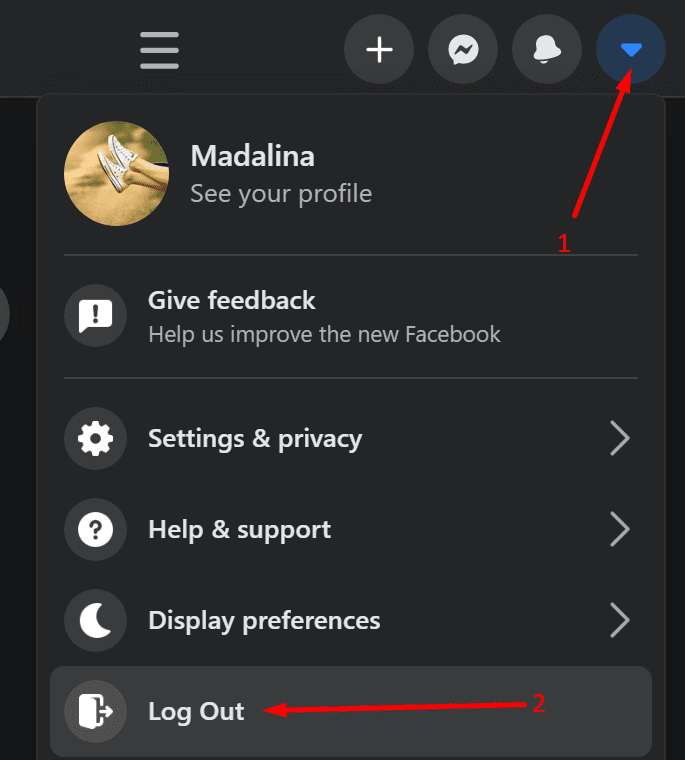
次に、デバイスを再起動します。 これにより、現在のログインセッションに関連するすべての一時ファイルがフラッシュされます。
デバイスを再起動した後、Facebookに再度ログインします。 うまくいけば、プラットフォームは今問題なくクエリ検索を完了します。
アプリ/ブラウザを更新します
Facebookアプリの最新バージョンを使用していることを確認してください。 ウェブブラウザでアカウントにアクセスしている場合は、新しいブラウザバージョンが利用可能かどうかを確認してください。 古いバージョンのブラウザを実行すると、あらゆる種類の不具合が発生する可能性があります。
- AndroidまたはiOSで、 プレイストア また App Store.
- 検索する フェイスブック.
- ヒット アップデート アプリの横にあるボタン。

- [更新]ボタンがない場合は、最新のアプリバージョンを既に実行していることを示しています。
ブラウザを更新するには、ブラウザのメニューをクリックして、[ヘルプ]→[ヘルプ]に移動します だいたい. [更新]ボタンを押してから、コンピューターを再起動します。

キャッシュをクリアして拡張機能を無効にする
ブラウザのキャッシュをクリアして拡張機能をオフにすると、このFacebookクエリエラーを修正できる場合があります。
キャッシュをクリアすると、すべてのオンラインアカウントからログアウトすることに注意してください。 キャッシュをクリアした後の追加のログインの問題を防ぐために、パスワードを保存したことを確認してください。
- ブラウザのメニューをクリックして、 歴史.
- 次に、 閲覧履歴データの消去.
- クリック クリアデータ その後、デバイスを再起動します。

- 次に、ブラウザメニューをもう一度クリックします。
- 案内する 拡張機能 (また その他のツール → 拡張機能).
- すべての拡張機能を無効にします。

- ブラウザを再起動し、エラーが続くかどうかを確認します。
モバイルデバイスでこのエラーが発生した場合は、キャッシュをクリアしてください。 に移動 設定、 選択する ストレージ、 ジャンクファイルをクリーンアップします。

Facebookを再インストールする
何も機能しない場合は、Facebookアプリをアンインストールしてみてください。 アプリアイコンを長押しして、 アンインストール モバイル版を使用している場合。 モバイルデバイスを再起動します。 次に、PlayストアまたはAppleストアに戻って再インストールします。
何も機能しない場合は、マーケットプレイスがダウンしている可能性があります。 最近、他のユーザーが同じ問題について不満を言っているかどうかを確認してください。
にアクセスして、Facebookに問題を報告してください。 ヘルプサポート → 問題を報告します.